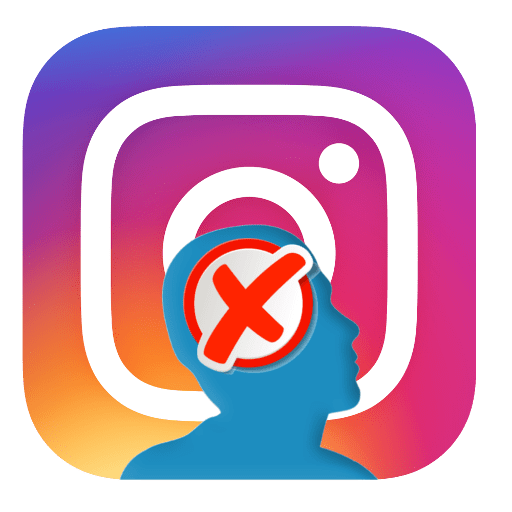Розробники популярної соціальної мережі Instagram регулярно радують своїх постійних користувачів нововведеннями, які роблять використання сервісу ще зручніше і цікавіше. Зокрема, кілька місяців тому нашій з вами увазі була представлена цікава функція «історії» . Нижче ми докладніше розглянемо, яким чином в історії можна публікувати відеозаписи.
Історії – досить цікава функція, яка дозволяє ділитися моментами свого життя у вигляді фото і роликів терміном на 24 години. Після даного періоду історія буде повністю видалена, а значить, ви можете публікувати нову порцію вражень.
Публікуємо відео в історії Instagram
- Відкрийте програму Instagram і перейдіть до лівої вкладки, де відображається ваша стрічка новин. У верхньому лівому кутку розташовується іконка з фотоапаратом, перейти до якої можна тапом по ній або ж свайпом по екрану вліво.
- На екрані відобразиться вікно з камерою. Зверніть увагу на нижню частину вікна, де для створення історії вам доступні наступні вкладки:
- Звичайний. щоб почати зйомку ролика, вам буде потрібно натиснути і утримувати спускову кнопку, але як тільки ви відпустите її, запис буде припинена. Максимальна тривалість ролика може становити 15 секунд.
- Boomerang. дозволяє робити коротке зациклене відео, через що створюється враження живої фотографії. В даному випадку звук буде відсутній, а тривалість зйомки складати близько двох секунд.
- Вільні руки. натиснувши кнопку старту зйомки, почнеться запис ролика (утримувати кнопку Не потрібно). Щоб зупинити запис, потрібно знову тапнуть по тій же кнопці. Тривалість ролика не може перевищувати 15 секунд.
- Як тільки ви закінчите зйомку, на екрані почнеться відтворення відео, яке можна піддати невеликій обробці. Роблячи свайпи зліва направо або справа наліво, до відео будуть застосовуватися фільтри.
- Зверніть увагу на верхню область вікна. Ви побачите чотири іконки, які відповідають за наявність або відсутність звуку в відео, додавання стікерів, вільне малювання і накладення тексту. При необхідності, застосуєте потрібні елементи.
- Як тільки редагування ролика буде завершено, клацніть по кнопці «в історію» .
- Тепер Відеоролик розміщений у вашому профілі Instagram. Переглянути його ви можете в самій лівій вкладці, клацнувши по іконці у верхній лівій області екрану, або ж в самій правій вкладці на екрані вашого профілю, де потрібно тапнуть по аватару.
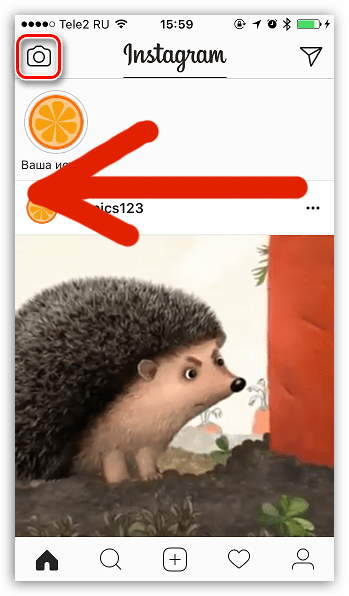

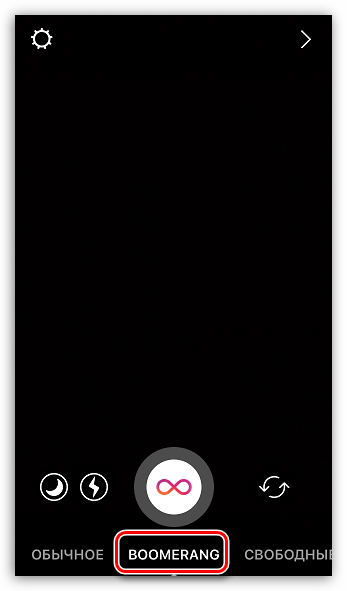
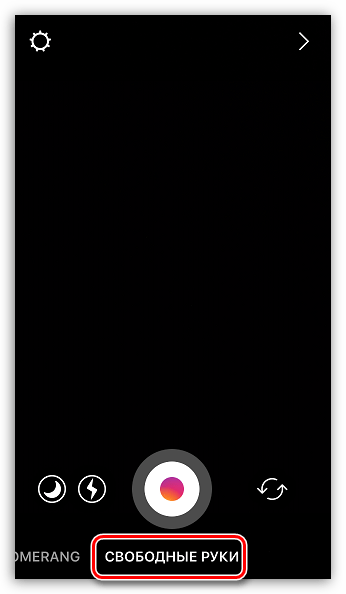
На жаль, завантажити відео, вже наявне в пам'яті вашого пристрою, не вийде.
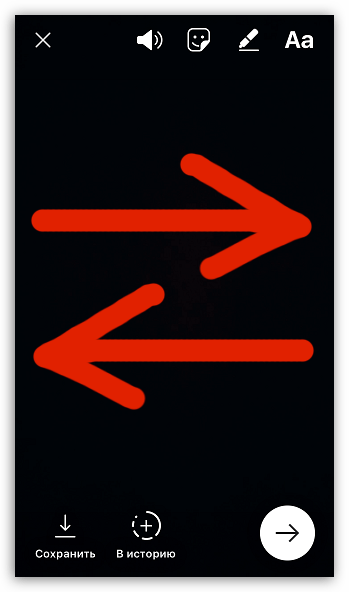
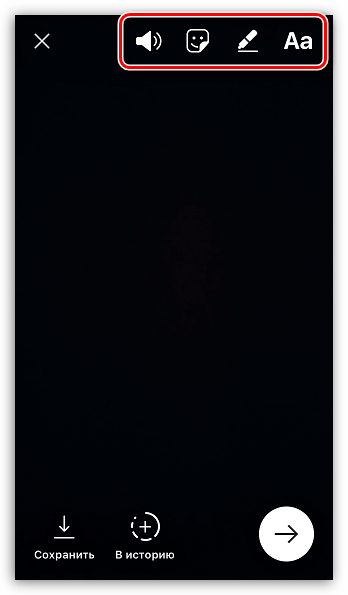
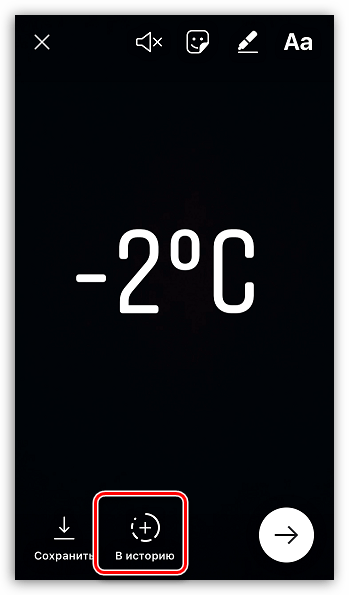
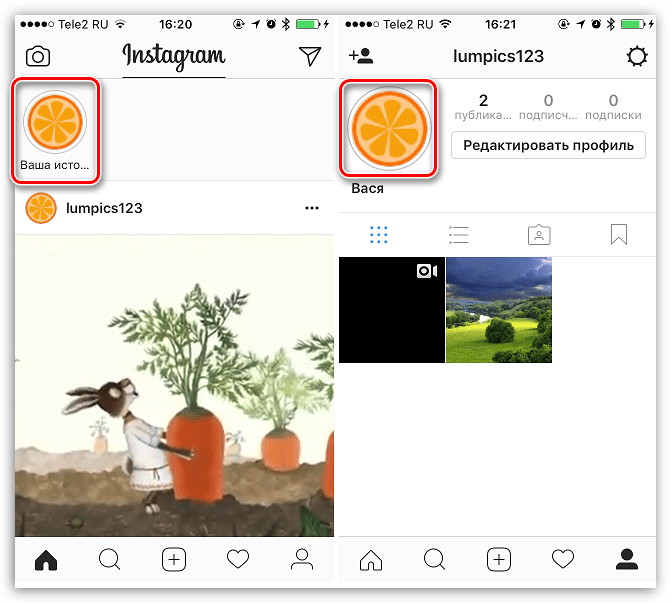
Якщо ви хочете доповнити свою історію і іншими роликами, виконайте процедуру зйомки з самого початку.